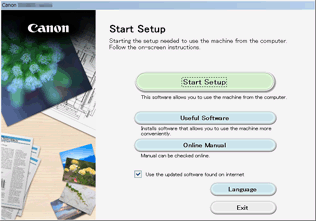Direkte Verbindung (Windows XP)
(wird in einem neuen Fenster geöffnet)
-
Drücken Sie die Taste HOME (A), wechseln Sie mit der Taste
 oder
oder  (B) zu LAN-Einstellungen (LAN settings) und drücken Sie dann die linke Taste Funktion (Function) (C).
(B) zu LAN-Einstellungen (LAN settings) und drücken Sie dann die linke Taste Funktion (Function) (C).Wenn ein Fehler angezeigt wird, drücken Sie die Taste OK und anschließend die Taste HOME.
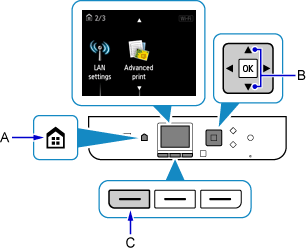
-
Wählen Sie LAN umschalten (Change LAN) und drücken Sie die Taste OK.
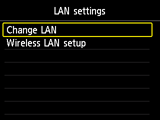
-
Wählen Sie Direkte Verb. aktivieren (Activate direct connect.) und drücken Sie die Taste OK.
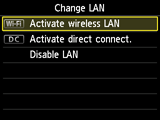

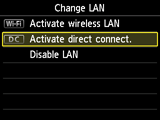
-
Wählen Sie Ja (Yes) und drücken Sie die Taste OK.
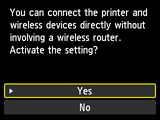
-
Prüfen Sie die SSID, die im Drucker-Bildschirm angezeigt wird.
-
Drücken Sie die rechte Taste Funktion (Function) (D).
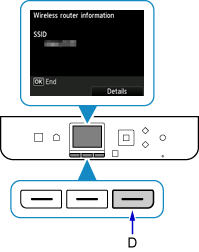
-
Wählen Sie Ja (Yes) und drücken Sie die Taste OK.
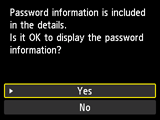
-
Überprüfen Sie das Kennwort (Password) (Netzwerkschlüssel) und drücken Sie dann die Taste Zurück (Back) (E).
In den nachfolgenden Schritten verwenden Sie die SSID und das Kennwort (Password) (Netzwerkschlüssel).
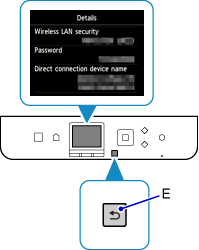
-
Drücken Sie die Taste OK.
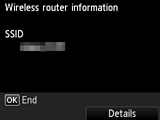
-
Klicken Sie mit der rechten Maustaste auf das Symbol Drahtlose Netzwerkverbindung (Wireless Network Connection) im Benachrichtigungsbereich der Taskleiste auf dem Computer. Wählen Sie anschließend Verfügbare drahtlose Netzwerke anzeigen (View Available Wireless Networks) aus.
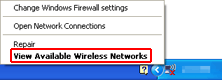
-
Wählen Sie den zu verwendenden Netzwerknamen (SSID) aus, und klicken Sie dann auf Verbinden (Connect).
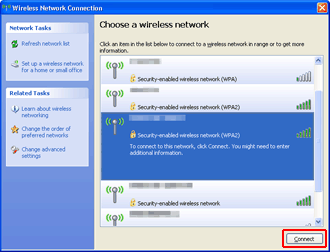
-
Geben Sie das Kennwort (Password) (Netzwerkschlüssel (Network key)) ein, und klicken Sie dann auf Verbinden (Connect).
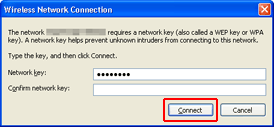
-
Wenn die Verbindung hergestellt wird, klicken Sie solange auf Zurück (Back), bis der Bildschirm unten angezeigt wird.
Fahren Sie mit der Einrichtung fort.